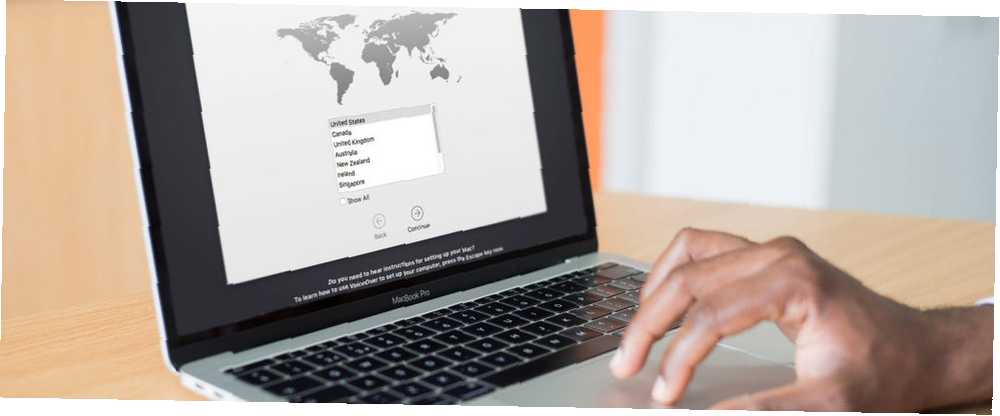
Gabriel Brooks
0
3854
509
Uzun zaman önce Mac'inizi silmek ve fabrika ayarlarına döndürmek için Recovery Mode (Kurtarma Modu) 'nu başlatmak zorundasınız, Disk Utility'yi açın, sürücünüzü silin ve yeniden bölümlendirin, ardından tüm işletim sistemini internet üzerinden yeniden yükleyin. Bu genellikle saatler sürdü. İOS'ta bunu birkaç dokunuşla yapabilirsiniz, yani Mac'te bu kadar kolay olmamalı?
High Sierra'da sunulan bir güncelleme sayesinde oraya geliyor. Şimdi Mac'inizi fabrika durumuna geri yüklemek, yerel macOS yükleyicinizdeki bazı yeni komutlar sayesinde çok daha kolaydır. Makinenizi nasıl sileceğinizi, bir düğmeye dokunarak nasıl basitleştirebileceğinizi görün.
Adım 1: Başlamadan Önce Ne Yapmalı
Üstlendiğimiz özellik macOS High Sierra 10.13.4'te tanıtıldı, bu nedenle makinenizin kullanmak için bu sürümü veya daha yüksek bir sürümü çalıştırması gerekir. --eraseinstall. Ayrıca, sabit sürücünüz APFS biçiminde olmalıdır. Sabit sürücünüz hala HFS + üzerindeyse, bundan yararlanmak için sürücünüzü APFS'ye yeniden bölümlendirebilirsiniz..
Uyarı: Bunun makinenizi sileceğini söylediğimizde Bilgisayarınızdaki her şeyi geri alınamaz şekilde yok edecektir.. Verilerinizi silmek istiyorsanız, sildikten sonra geri yükleyebilmeniz için Time Machine'i kullanarak yedekleme Mac'inizi yedeklemek için Time Machine nasıl kullanılır? Mac'inizi yedeklemek için Time Machine nasıl kullanılır? bilgisayarınızı yedeklemek için bir yardımcı programdır. Time Machine'i nasıl ayarlayacağınızı, yedeklemeleri ve daha fazlasını nasıl yapacağınızı göstereceğiz. veya tercih ettiğiniz yöntemi.
Adım 2: Bir macOS Installer indirin ve kaydedin
Bu süreçte ilk adım, en son macOS yükleyicisinin bir kopyasını, ideal olarak, makinenizin şu anda çalıştığından daha aynı sürüm veya daha yüksek bir kopyasını elde etmektir. Ardından, çalıştırmak yerine daha sonra kullanabilmeniz için bir yere kaydetmek istersiniz.
Mac App Store'dan İndir
App Store'dan önceki macOS yükleyicilerini indirdiyseniz, telefonunuzda sizin için hala erişilebilir olması gerekir. alımları. Aksi takdirde, yalnızca en son sürümü (yazma sırasında macOS Mojave olan) indirebilirsiniz. Tüm macOS güncellemeleri gibi, ücretsiz.
İndirme otomatik olarak açılacaktır Sistem Tercihleri, ve yükleyici, / Uygulamalar Klasör. Herhangi bir yere yerleştirmekten çekinmeyin; sadece nereye koyduğunu hatırla.
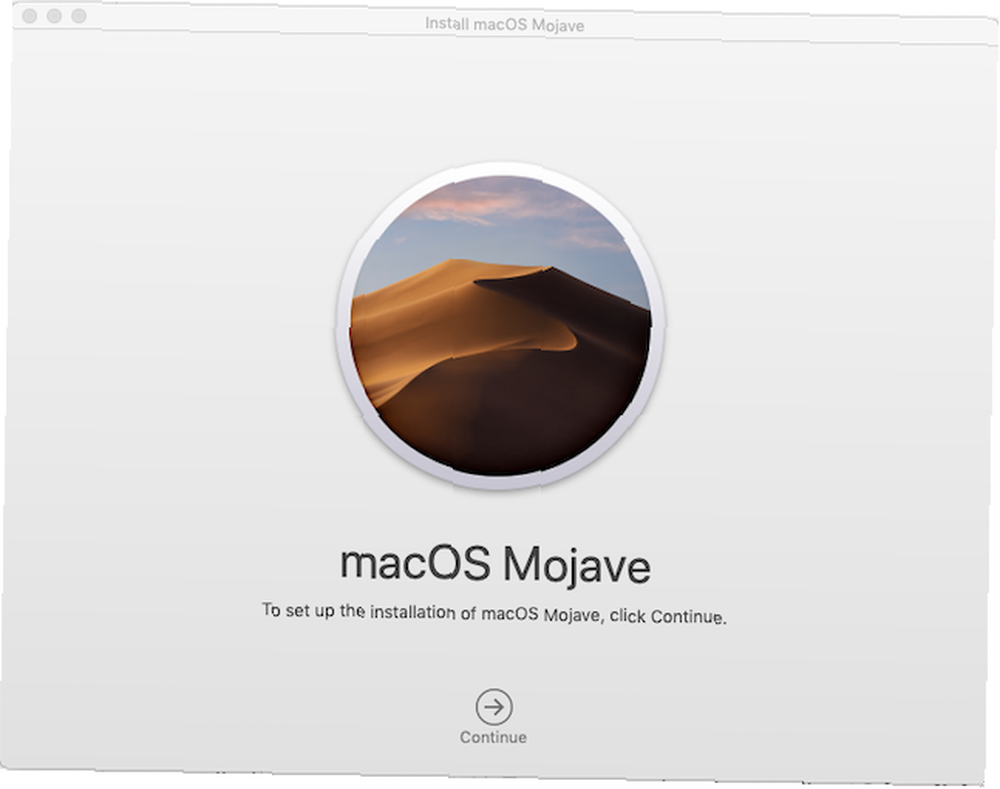
Kolay Kopyalama için Başka Bir Diske Kaydet
Makinenize indirilen macOS yükleyicisinin bir kopyasını aldıktan sonra, bir dahaki sefere kaydetmek için bir flash sürücüye veya başka bir harici depolamaya kopyalayın..
Adım 3: -eraseinstall komutunu çalıştırın
Sihir yapılan yer burasıdır. Yeni indirilen kurucunuzun içine gizlenmiş olarak adlandırılan özel bir komuttur. startosinstall, denilen yepyeni bir seçenek ile --eraseinstall.
Almak için yükleyiciyi seçin., Ctrl + Tıklayın o ve vur paket içeriğini göster. Sonra şuraya git İçindekiler> Kaynaklar> startosinstall. Terminal'i açın ve sürükleyin startosinstall pencereye. Sonra Ekle --kullanım Komutun sonuna Dönüş potansiyel seçenekleri kontrol etmek.
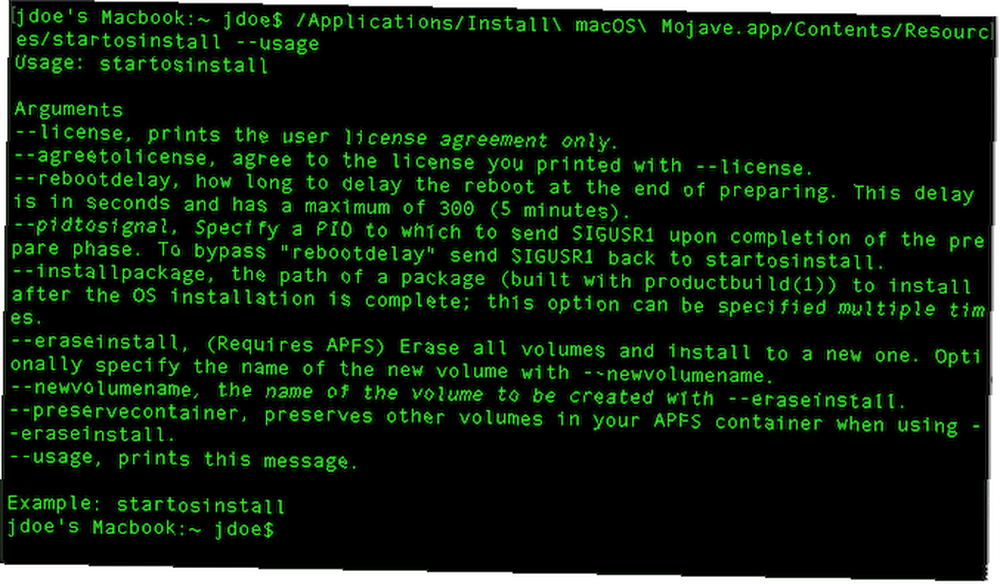
Önemli Seçenekler
İçin çıktı --kullanım için tüm potansiyel seçenekleri listeler. startosinstall. Bakmaya değer birkaç seçenek olsa da, bizim amaçlarımız için önemli olanları:
--agreetolicense: Son kullanıcı lisansını otomatik olarak kabul eder.--eraseinstall: Bu, mevcut hacimlerinizi siler ve macOS'u yenisine yükler. Peşinde olduğumuz şeyin kalbi bu.--newvolumename: Yukarıdaki komutu kullanarak oluşturmak istediğiniz yeni birimin adı. Genellikle, bu “Macintosh HD,” ama ne istersen yapabilirsin.
Bu Komutu Daha Sonra Kaydet
İşte size ilgili emir, hepsi bir satırda. Sadece kopyalayıp daha sonra bir yere yapıştırın. Yükleyiciniz cihazınızdan başka bir yerde ise, unutmayın. / Uygulamalar klasöründe, bunu yolunda değiştirmeniz gerekecek.
"/ Uygulamalar / macOS'u yükleyin Mojave.app/Contents/Resources/startosinstall" --eraseinstall --newvolumename "Macintosh HD" --agreetolicenseBu kadar. Tetiği çekmeye hazır olduğunuzda, bu komutu Terminal'e kopyalayın, Dönüş, ve senin rolün bitti. startosinstall her şeyle ilgilenir.
Sisteminiz yeniden başlatıldığında, taze, yeni ve mutlu bir Mac’iniz olacak. Kurulum adımları sırasında Time Machine yedeklemenizden geri yükleyebilir veya yeni bir makine olarak ayarlayabilirsiniz.
Bu Neden Daha İyi??
Bunu nasıl yapacağınızı bildiğinize göre, neden MacOS'u yeniden yüklemek için kullanılan eski yöntemi kullanmalısınız??
O daha hızlı
Etkin adımların çoğunu normal bir silme ve geri yükleme işleminden çıkarmanın yanı sıra, yükleyiciyi indirdikten sonra, bunu istediğiniz kadar yapabilirsiniz. Yükleyiciyi bir USB'den kopyalamak, MacOS'u Internet üzerinden kurtarma modu aracılığıyla geri yüklemekle hemen hemen her zaman daha hızlıdır.
Daha basit
Bu yöntem, çok adımlı bir işlemden çok fazla adım atar. Orada oturmak, makinenizi manuel olarak yeniden başlatmak, Disk İzlencesi'ni açmak, yeniden bölümlendirmek ve ardından yükleyici adımlarından geçmek zorunda değilsiniz. Bu komut tüm aktif çalışmaları çıkarır, böylece çocuk bakıcılığı yapmak yerine başka bir şey yapabilirsiniz..
Mac Yöneticileri İçin, Gerçek Bir Rüya
Bu, Mac'lerini mümkün olduğunca az adımda temizlemeye çalışan bir meslekten olmayan kişi için yararlıdır. Ancak, bir düzine makineyi bir kerede veya daha fazla silmeye çalışırken, bu yöntem gerçekten kurumsal veya laboratuvar ortamında parlar. Kullanımdan kaldırılan görüntünüzle birlikte bir makineyi makineden makineye getirmek yerine, hepsini tek seferde çıkarabilirsiniz.
Yükleyiciyi favori paketleme uygulamanızla (AutoPKG gibi) paketleyin, makinenizi gizli bir yere yerleştirin (gibi) / Var / tmp) ve uzaktan gönder --eraseinstall Bir düğmeye dokunarak istediğiniz kadar makineyi silmek için komut. Yükleyici önceden damla mı yoksa görüntüleme iş akışınızla bir araya getirin; böylece şapka damlalarını silebilir ve yükleyebilirsiniz..
MacOS'u Geri Yüklemek yerine Onarın
Yazılım sorunlarınız mı var, ancak tüm kişisel verileriniz için bir yedekleme çözümü yok mu? Sorun değil.
MacOS programını yeniden yükleyerek birçok yazılım sorununu çözebilirsiniz MacOS Hızlı ve Gıcırtılı Temizlik Mac için Nasıl Yeniden Yüklenir MacOS uygulamasını hızlı ve Sızdırmaz Temizlik Mac için Nasıl Yeniden Yükleme Mac'inizi fabrika ayarlarına geri yüklemeniz mi gerekiyor? MacOS'un yeni bir kopyasını nasıl kuracağınızı ve her şeyi nasıl sileceğinizi burada bulabilirsiniz. Kurtarma Modunda. Bu yöntemin en iyi yanı, verileri kaybetmeden yapabilmenizdir. Sadece bölümü silmek için Disk Yardımcı Programını kullanma adımını atladığınızdan emin olun ve MacOS'u yeniden yükle.











